小米路由器4中繼模式如何使用?小米路由器4在使用的時候如何設置可以實現多區域共享同一個wifi呢?接下來的文章中將會有詳細的介紹,有需要的朋友可以閱讀本文了解一下。
小米路由器4中繼模式設置教程
第一步、確定主路由器無線參數
在小米路由器4中設置無線中繼的時候,需要你選擇主路由器的無線名稱、并輸入主路由器的無線密碼。所以,在開始設置之前,你需要知道主路由器的 無線名稱、無線密碼。
本文演示時一個騰達無線路由器,作為的主路由器;主路由器的無線名稱是:znj.com,無線密碼是:12345678,如下圖所示。

確定主路由器的無線名稱和密碼
第二步、設置中繼主路由器信號
1、把你的小米路由器4接通電源,然后電腦用網線,連接到小米路由器4的LAN接口(黑色接口)。
PS:如果是用手機來設置,讓你的手機,連接到小米路由器4的默認wifi信號即可。后續的設置,和電腦中的設置完全相同,參考后續的步驟即可。
溫馨提示:
(1)、主路由器、副路由器之間切勿用網線連接,僅讓電腦連接到副路由器的LAN接口即可。
(2)、新手、小白用戶,請牢記這一點:用電腦設置路由器的時候,并不需要電腦可以上網。如果你想搞清楚具體的原理,請你自己百度搜索:局域網,查看百度百科的介紹。
2、在電腦的瀏覽器中輸入:192.168.31.1 或者 miwifi.com ,可以打開路由器的設置頁面 ——> 在設置頁面中點擊:同意,繼續 ,如下圖所示。

打開小米路由器4的設置界面
3、如果在瀏覽器中輸入:192.168.31.1 或者 miwifi.com 后點擊:中繼工作模式(擴展現有的無線網絡) 這個選項打開,如下圖所示。
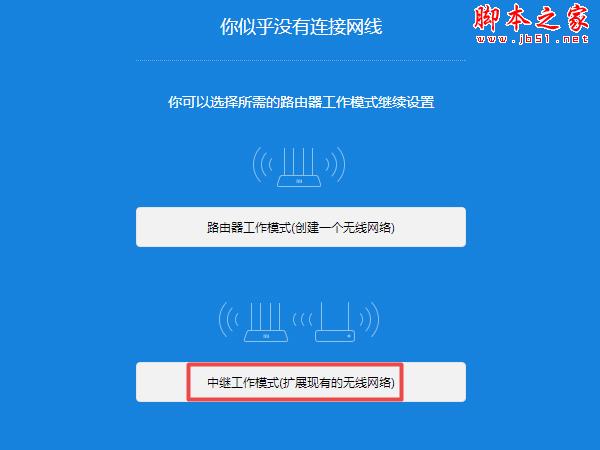
點擊:中繼工作模式
4、選擇主路由器的:無線名稱 ——> 輸入主路由器的:無線密碼 ——> 點擊:下一步。
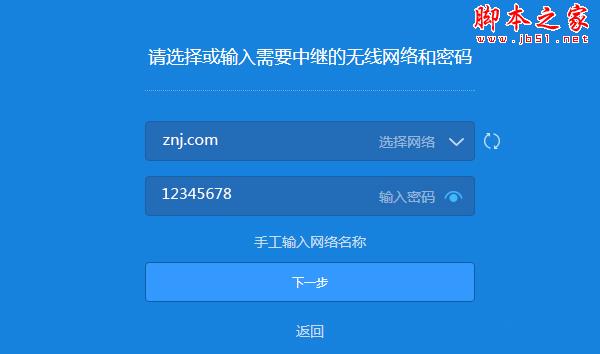
中繼主路由器的無線信號
5、接著,系統會提示設置你的小米路由器4的WiFi名稱和密碼,如下圖所示。建議大家保持默認,不要修改頁面中的參數,直接點擊:下一步 。
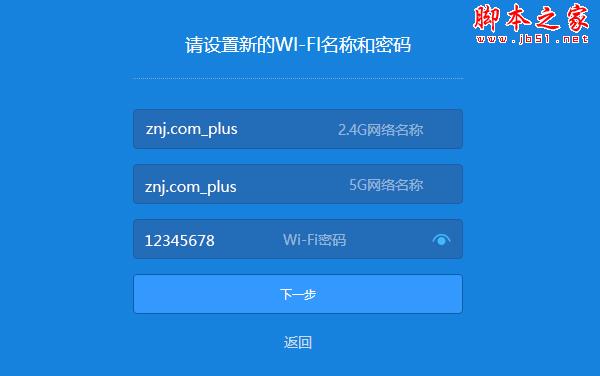
設置小米路由器4的無線名稱、無線密碼
6、給你的小米路由器4設置一個管理密碼(登錄密碼),如下圖所示。
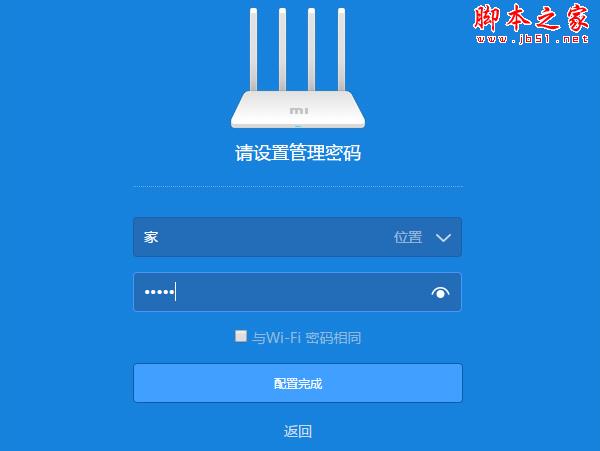
設置小米路由器4的管理密碼
溫馨提示:
如果你想把Wi-Fi密碼設置成管理密碼,只需要勾選:與Wi-Fi密碼相同 這個選項就可以了。
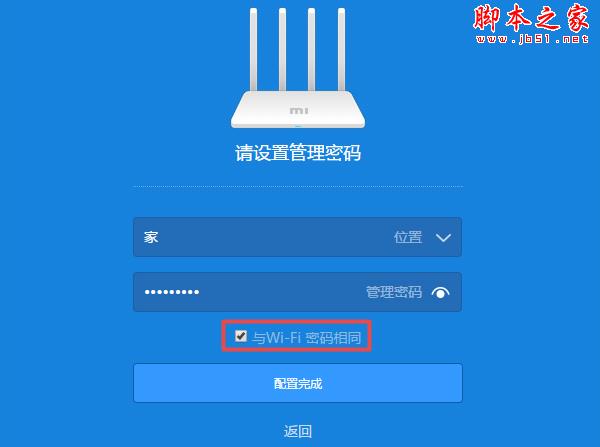
設置小米路由器4的管理密碼
7、記錄頁面中的IP地址,完成無線中繼的設置后,如果要管理你的小米路由器4。需要在瀏覽器中,輸入這個ip地址,才能打開小米路由器4的登錄界面。
對應到本文中,就是以后我需要在瀏覽器中輸入:192.168.1.12這個ip地址,才能打開我的小米路由器4的設置界面了。 如果輸入原來的 192.168.31.1 或者 miwifi.com,將打不開登錄界面。
記錄頁面中的IP地址
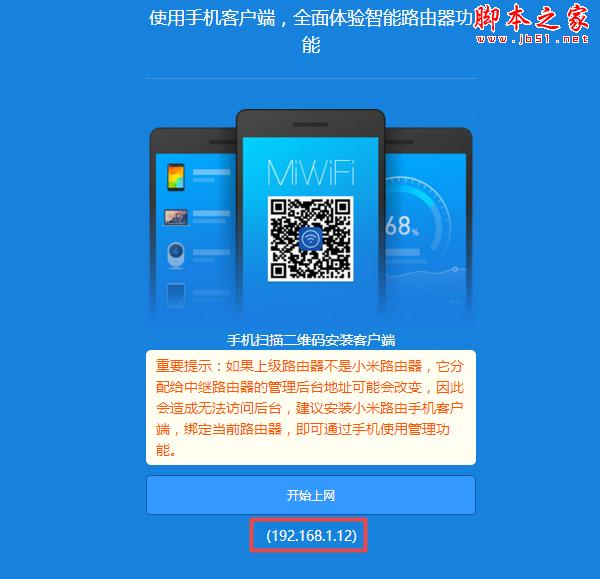
重要提示:
這個IP地址,是由主路由器分配的。如果主路由器不是小米的,那么這個ip地址可能會發生變化。
如果IP地址發生了變化,你可以登錄到主路由器的設置界面,查看主路由器重新分配的ip地址。
第三步、調整副路由器位置
在完成無線中繼的設置后,不要把你的小米路由器4,放在原來信號不好的房間(區域),小米路由器4的合理擺放位置,應該遵循下面的原則:
在完成無線橋接后,副路由器最好是放在,原來信號不好的房間(區域)、主路由器 這2者的中間位置。
以上就是小編為大家帶來的小米路由器4中繼模式如何使用?小米路由器4中繼模式設置教程的全部內容,希望能對您有所幫助,小伙伴們有空可以來武林網網站,我們的網站上還有許多其它的資料等著小伙伴來挖掘哦!
新聞熱點
疑難解答